来源:www.laomaotao.org 时间:2017-12-12 10:00
有很多用户都不知道苹果电脑当中的mac colorsync软件是什么,更不清楚colorsync有什么用,今天为大家分享mac colorsync软件的使用方法,如果用户们还不清楚这个软件怎么使用就一起来看看吧。
mac colorsync使用方法介绍:
1、按F4进入电脑应用界面,点击“Colorsync实用工具”进入。如图所示:
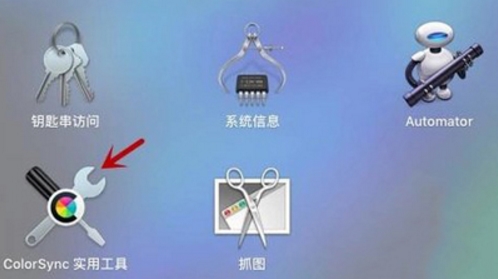
2、进入Colorsync使用界面,在“描述文件急救”中,我们查看日志信息后,点击“修复”即可进行修复操作。如图所示:
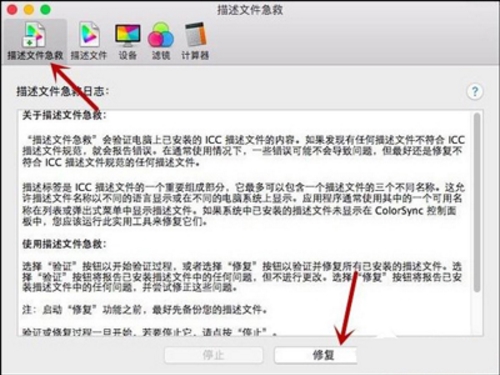
3、在修复完成之后会提示修复信息,点击“验证”可以错误的文件进行验证操作。如图所示:
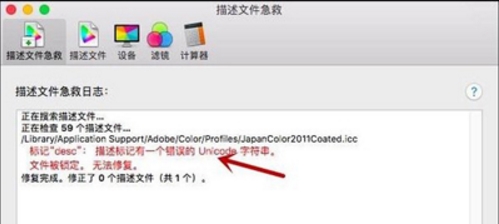
4、在“描述文件”中,我们在列表中点击相应的文件,然后即可查看文件信息,包含空间、pcs、lab图等。如图所示:
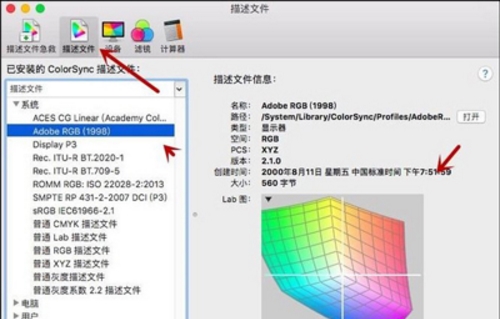
5、点击“打开”后我们可查看该文件的详情信息,在上方列表中可查看相应标记中的数据大小等信息。如图所示:
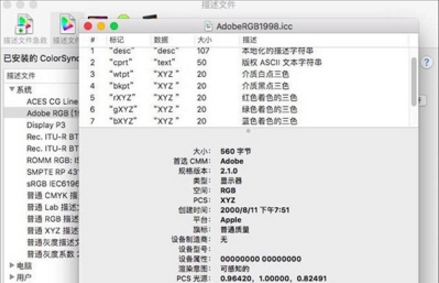
6、在“设备”中,我们可以在设备列表中点选设备,然后在右侧可查看该设备的路径、名称、ID等信息。如图所示:
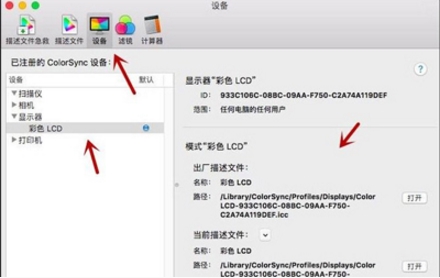
7、在“滤镜”中,我们在列表中选择相应的选项后,可对数值进行调整。如图所示:
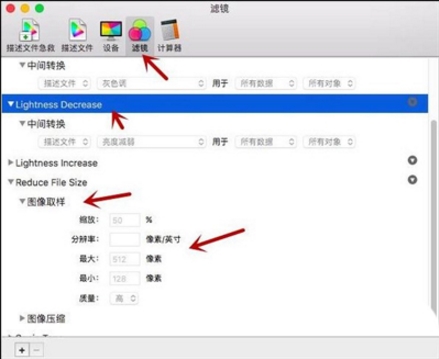
8、如果想要添加新滤镜文件的话,点击“+”,然后在“未命名”弹框中输入名称即可。如图所示:
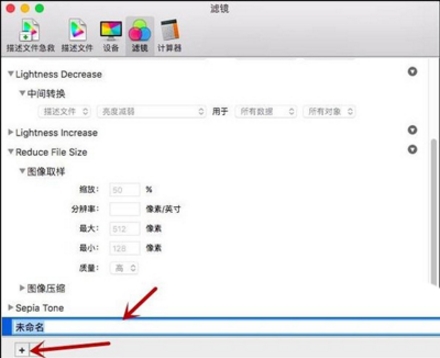
9、如果想要删除滤镜文件的话也很简单,点选文件后选个这“-”即可。如图所示:
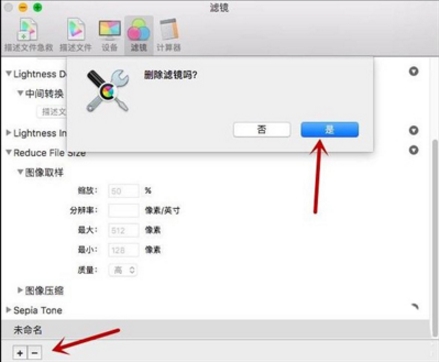
10、在计算器中,用户可以选择相应的色号文件,然后调整数值进行修改保存。如图所示:
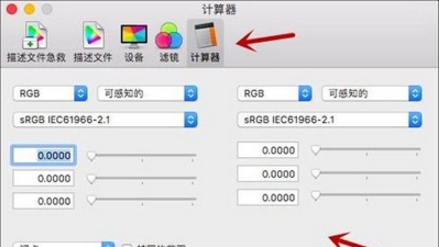
责任编辑:新毛桃:http://www.laomaotao.org
关于mac colorsync使用的方法就为用户们详细介绍到这边了,如果用户们不清楚这个软件的使用方法,可以参考上述方法步骤进行操作哦,希望本篇教程对大家有所帮助,更多精彩教程请关注新毛桃官方网站。